Udfør en tvungen genstart for at få tingene til at køre
- Når Surface Pro 3 viser en sort skærm, skal du afinstallere modstridende programmer, der for nylig blev tilføjet.
- Problemet ser ud til at være forårsaget af grafikproblemer, driverfejl eller en forkert konfigureret strømplan.
- Fortsæt med at læse denne guide for at finde ud af, hvad der virkede for andre!

Surface Pro 3 sort skærm er et almindeligt problem, og det er udbredt på tværs af Surface-serien og endda computere generelt. Fejlen opstår af flere årsager, men som oftest ser brugerne en sort skærm på Surface 3 efter login.
Skrivebordsikonerne vises ikke, selvom Task Manager og File Explorer er tilgængelige i de fleste tilfælde, selvom det er i en kort periode. Microsoft Surfaces sorte dødsskærm kræver en vis indsats for at fejlfinde og forsvinder ikke af sig selv!
Hvorfor sidder min Microsoft Surface Go 3 fast på en sort skærm med en markør?
Et Surface Go 3-problem med sort skærm med markør eller uden en er normalt forårsaget på grund af problemer med batteriet eller strømplanen. Hvis batteriet har været udsat for et koldt klima, vil det ikke holde opladningen.
Bortset fra det, vil du støde på en Surface Go 3 sort skærm med logo, hvis forældede, korrupte eller inkompatible grafikdrivere er installeret. Endelig kan vi ikke ignorere muligheden for modstridende programmer og hardwareproblemer.
Hvordan tester, anmelder og vurderer vi?
Vi har arbejdet de sidste 6 måneder på at opbygge et nyt anmeldelsessystem for, hvordan vi producerer indhold. Ved at bruge det har vi efterfølgende lavet de fleste af vores artikler om for at give faktisk praktisk ekspertise på de guider, vi lavede.
For flere detaljer kan du læse hvordan vi tester, anmelder og vurderer på WindowsReport.
Hvordan retter jeg en sort skærm på min Surface Go 3?
Inden vi starter med de lidt komplekse løsninger, så prøv først disse hurtige:
- Hold Strøm knappen på enheden i 15-20 sekunder, indtil Windows-logoet vises, og slip det derefter og lad Surface Go 3 starte normalt. Dette hjælper også med Surface Pro 4 sort dødsskærm.
- Tilslut tastaturet og tryk på Ctrl + Flytte + B for at nulstille grafikken. Afbryd også alle USB-C eller andre eksterne enheder.
- Hvis Surface Go 3 bliver mørklagt midt under arbejdet, skal du oplade enheden i nogen tid. Mens Windows kan vise, at batteriet er tilstrækkeligt opladet, skal du holde strømkablet tilsluttet og derefter tænde for enheden.
- Se efter eventuelle ventende Windows-opdateringer, og installer dem.
- Varm Surface Go 3 op med en mild blæser eller hårtørrer. Vi anbefaler, at du er forsigtig med det og ikke udsætter enheden for for meget varme.
Hvis ingen virker, skal du gå til rettelserne, der er angivet næste.
1. Afinstaller modstridende programmer
- Trykke Windows + jeg at åbne Indstillinger, gå til Apps fra navigationsruden, og klik Installerede apps til højre.
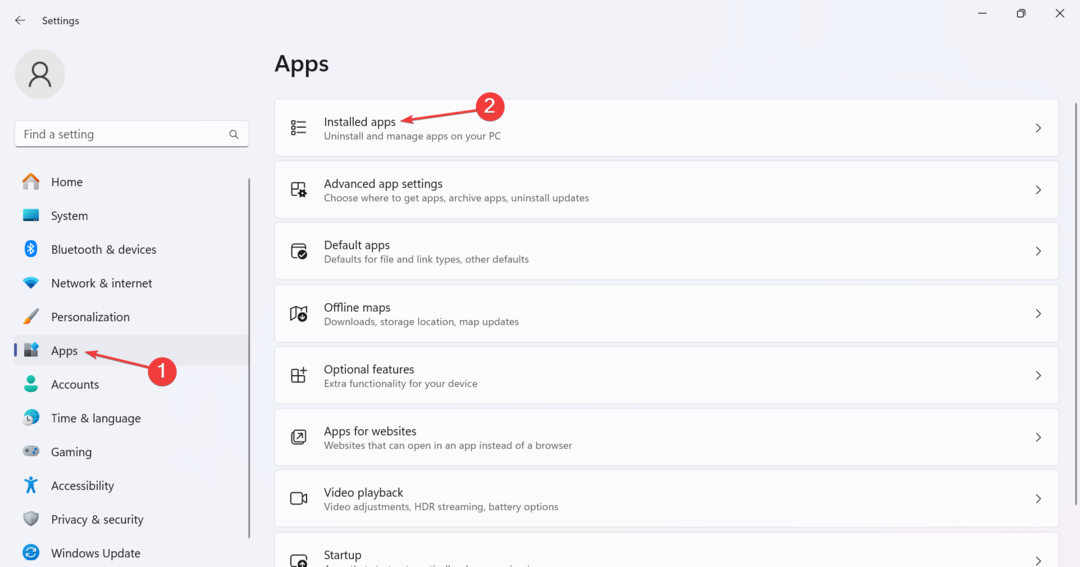
- Klik på ellipsen ud for enhver nyligt installeret app, og vælg Afinstaller fra flyout-menuen.
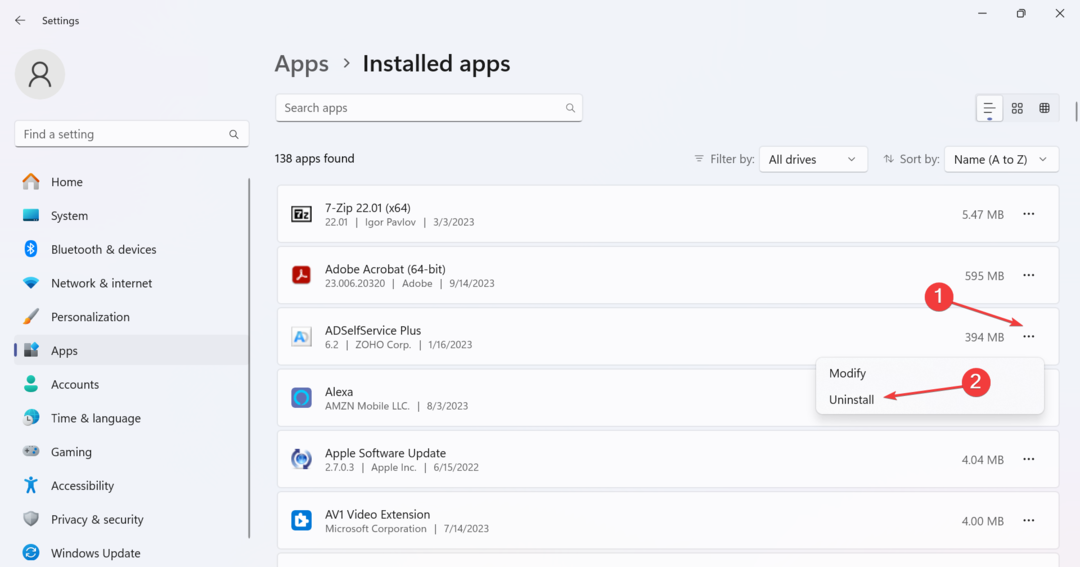
- Klik igen Afinstaller i bekræftelsesprompten.
Når du står over for en Surface Go 3 sort skærm med markør, er det ofte en installeret problematisk app at give skylden. Her er et par stykker, der blev rapporteret for at udløse problemet:
- Explorer Patcher
- WSE Vosteran
- Søg Protect
2. Opdater grafikdriveren
- Trykke Windows + R at åbne Løb, type devmgmt.msc i tekstfeltet, og tryk Gå ind.
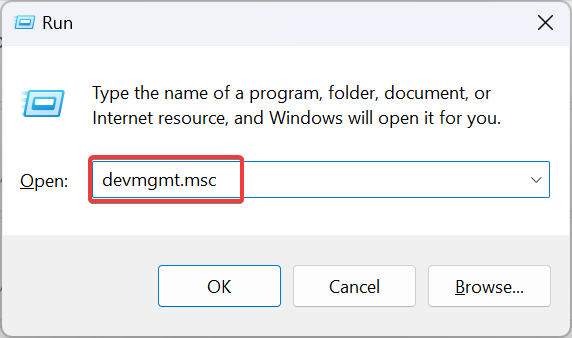
- Udvid Skærmadaptere indtastning, højreklik på adapteren, der er i brug, og vælg Opdater driver.
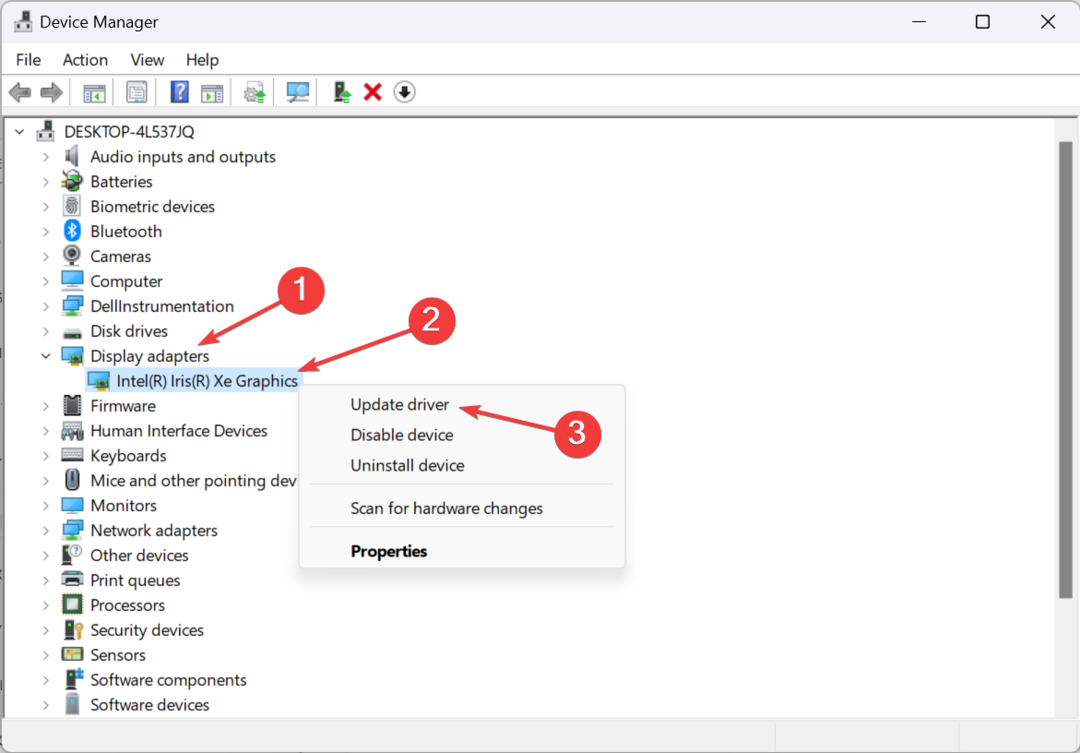
- Klik nu videre Søg automatisk efter drivere og vent på, at Windows installerer den bedst tilgængelige version, der er gemt lokalt.
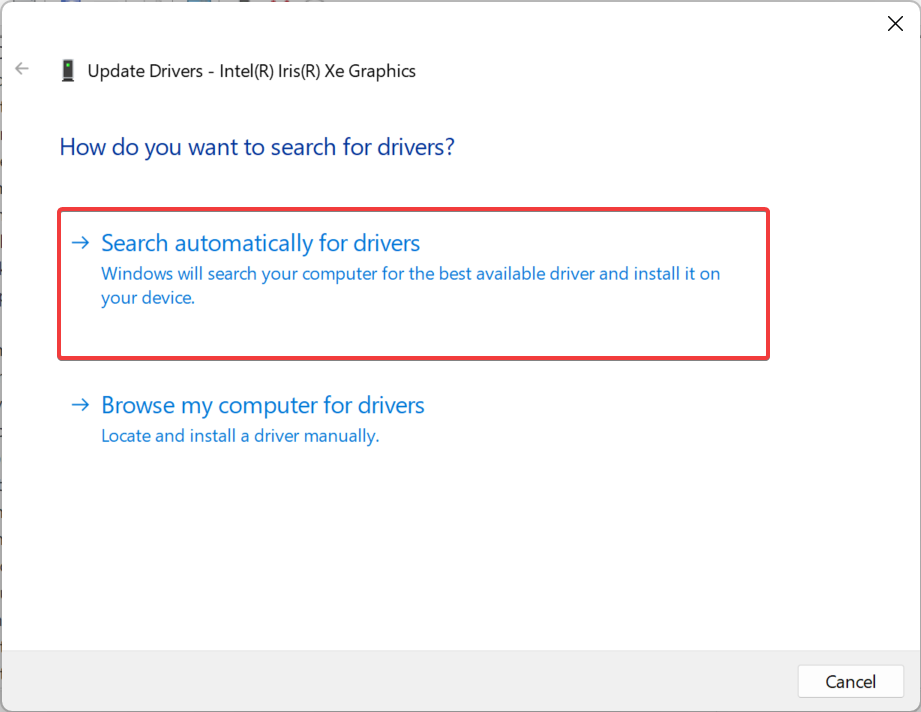
- Genstart enheden i normal tilstand, og kontroller, om Surface Go 3's sorte skærm forsvinder.
Når du finder Microsoft Surface-skærmen sort, men tastaturet lyser op, kan det være grafikken, der har skylden. Opdater grafikdriveren, og tingene burde være oppe at køre!
Hvis det ikke virker, skal du gå til producentens websted, downloade den seneste version og installere driveren manuelt. Eller du kan tjekke Intels officielle hjemmeside for chaufføren.
- Download og installer Outbyte Driver Updater-appen.
- Start softwaren, og vent på, at appen finder alle inkompatible drivere.
- Nu vil den vise dig en liste over alle defekte drivere, du kan vælge dem til Opdatering eller Ignorere.

- Klik på Opdater og anvend valgt for at downloade og installere de nyeste versioner.
- Genstart din pc for at sikre de anvendte ændringer.

OutByte
Hold din GPU i en fejlfri tilstand uden at bekymre dig om mulige driverproblemer.3. Indstil enheden til at sove i stedet for dvale
- Trykke Windows + S at åbne Søg menu, type Kontrolpanel i tekstfeltet, og klik på det relevante resultat.
- Vælg System og sikkerhed.
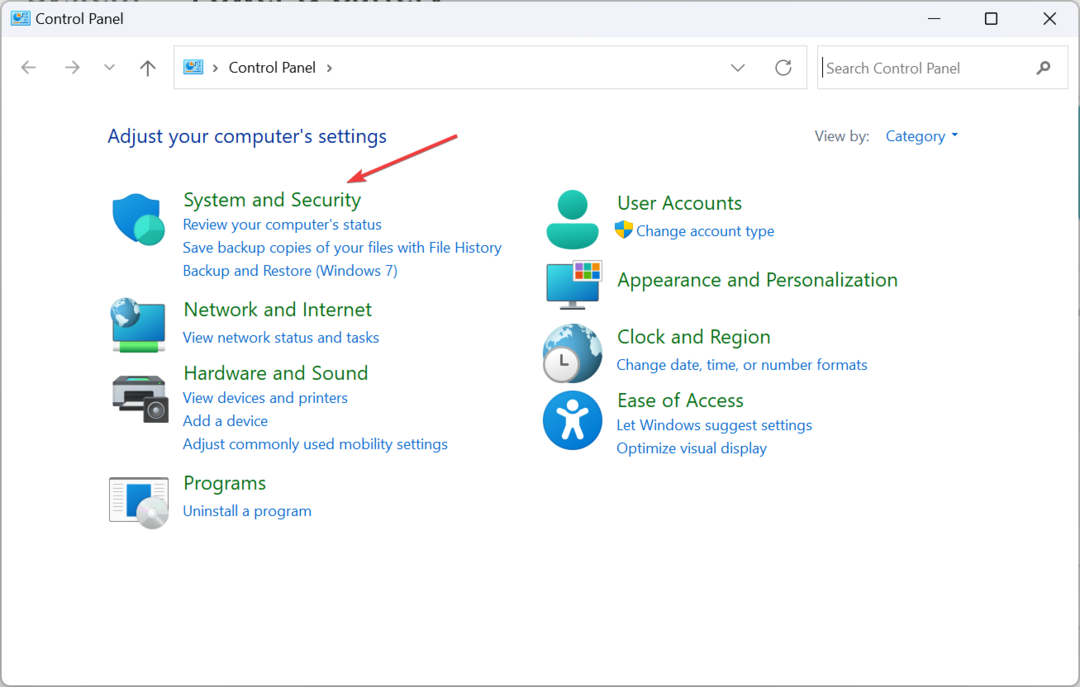
- Klik nu videre Strømindstillinger.
- Klik Vælg, hvad lukning af låget gør fra navigationsruden.
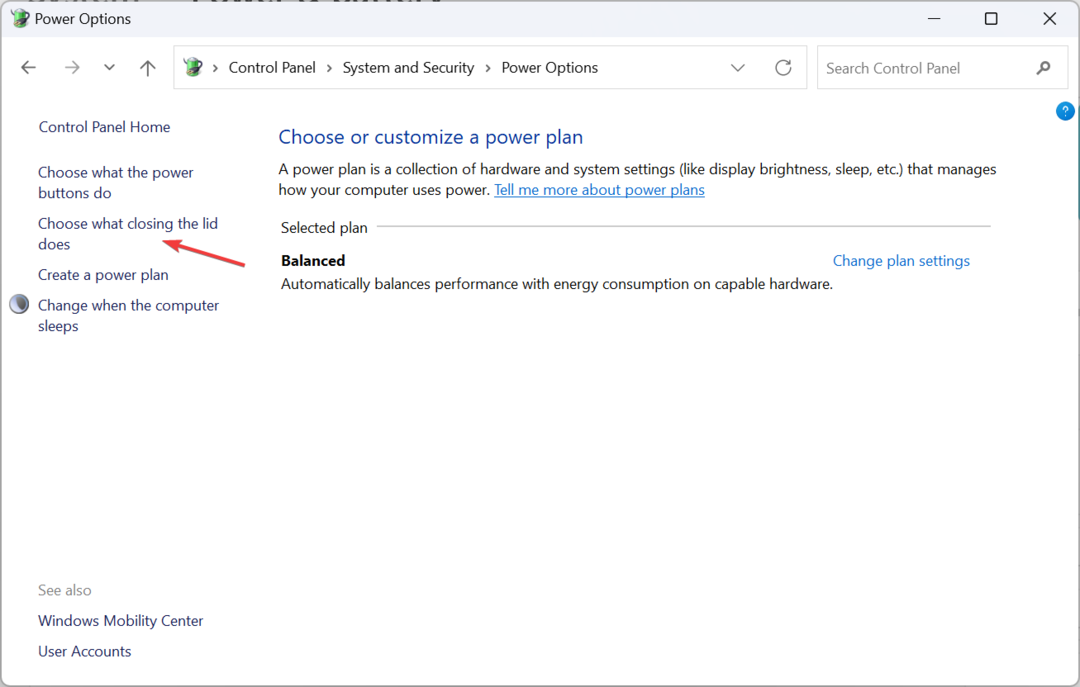
- Vælg Søvn tilstand i alle rullemenuerne hvis Gå i dvale er den aktuelle konfiguration, og klik derefter på Gem ændringer.
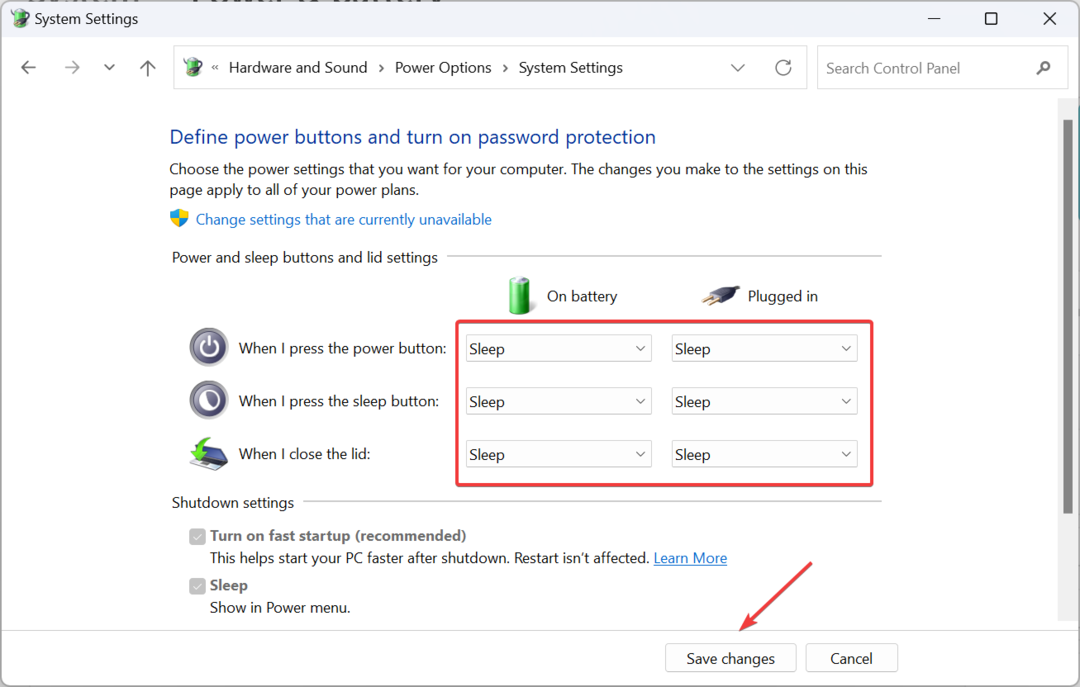
4. Nulstil strømplanen
- Trykke Windows + R at åbne Løb, type styring i tekstfeltet, og klik Okay.
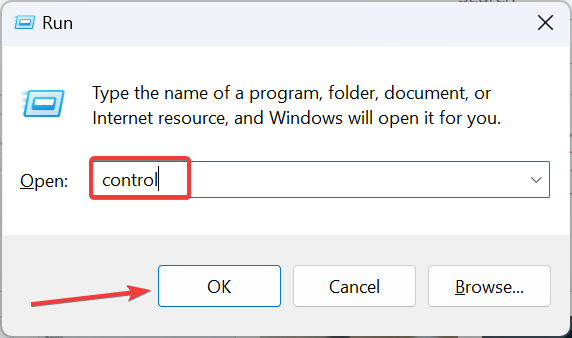
- Klik nu videre System og sikkerhed.
- Vælg Strømindstillinger.
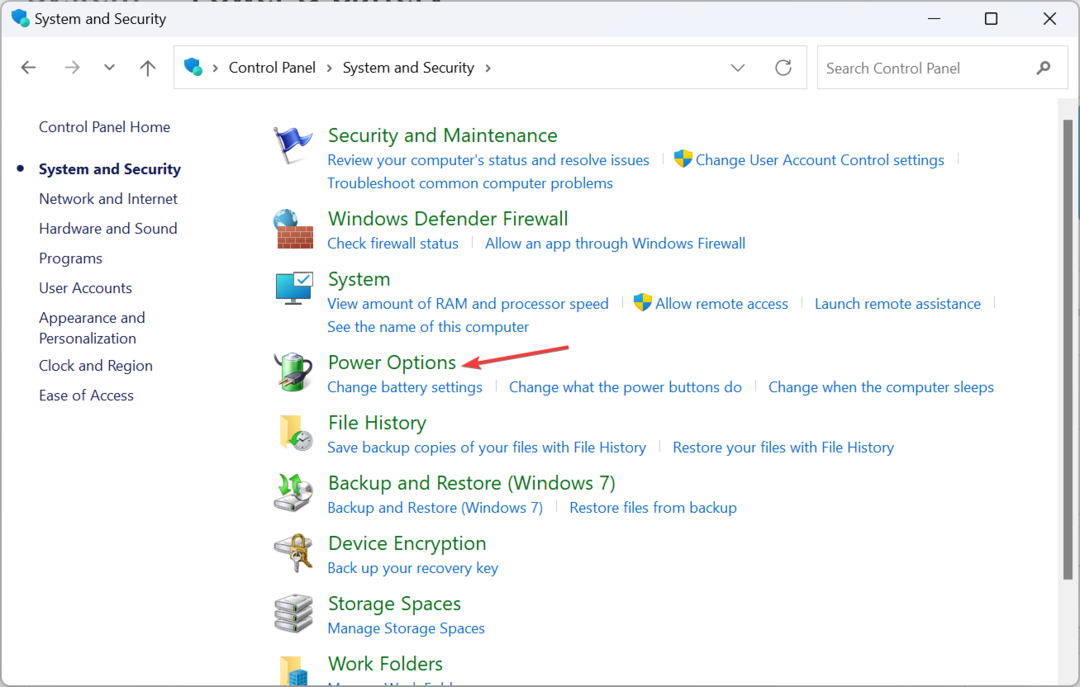
- Klik på Skift planindstillinger ved siden af den valgte strømplan.
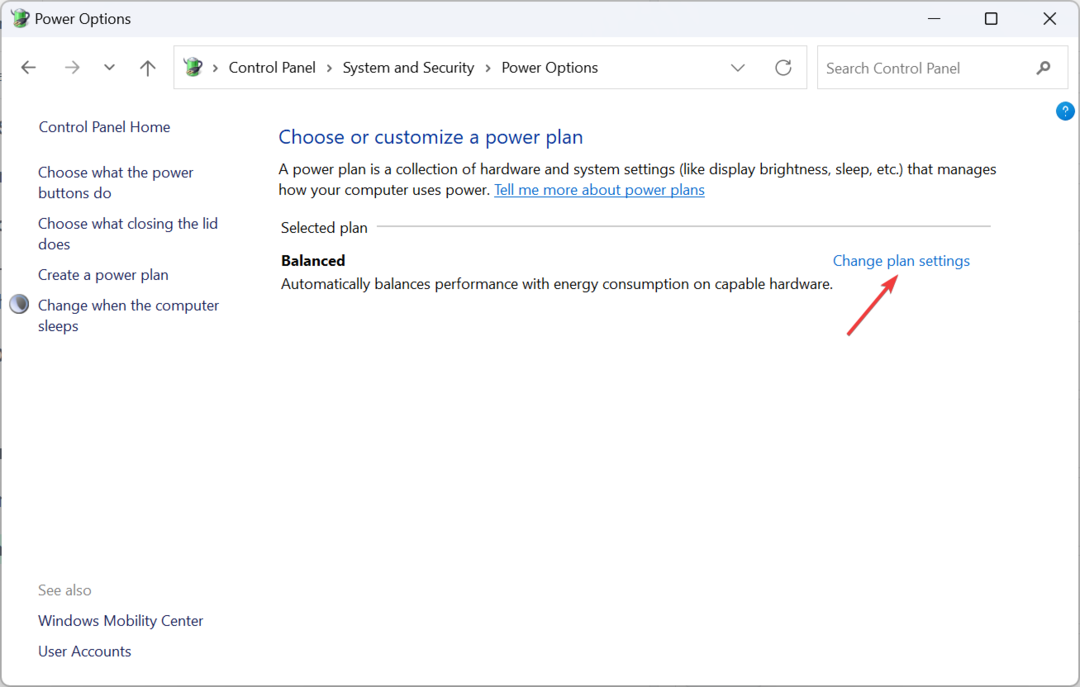
- Klik derefter Gendan standardindstillingerne for denne plan.

- Klik Ja i bekræftelsesprompten, der vises.
- Fix: ATA/SATA-harddisk blev ikke fundet i BIOS
- Surface Laptop Go 3 tilbyder 1 måneds Xbox Game Pass ultimate
- Surface Studio 2s fulde specifikationer afsløret, og det er et udyr
5. Nulstil enheden
Hvis Surface Go vil ikke tænde eller viser en sort skærm og intet andet virker, den sidste mulighed er at nulstil Windows-enheden.

Dette vil slette alle data, så det anbefales, at du sikkerhedskopierer dem ved hjælp af en ekstern lagerenhed eller en pålidelig data backup løsning.
Når man står over for Surface Go 3s sorte skærm af dødsproblemer, er det ofte strømforsyningen, indstillingerne, driverne eller defekte hardwarekomponenter, der er skylden. For problemer med strømforsyningen, kan du støde på opladningsproblemer på Surface-enheden. Men det hele kan ordnes!
Endelig kan du kontakte et lokalt servicecenter eller Microsoft support for mere hjælp.
For spørgsmål eller for at dele, hvad der virkede for dig, smid en kommentar nedenfor.


